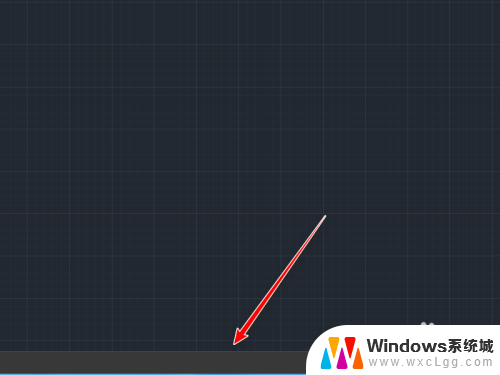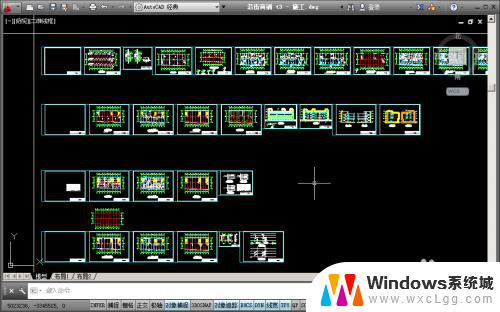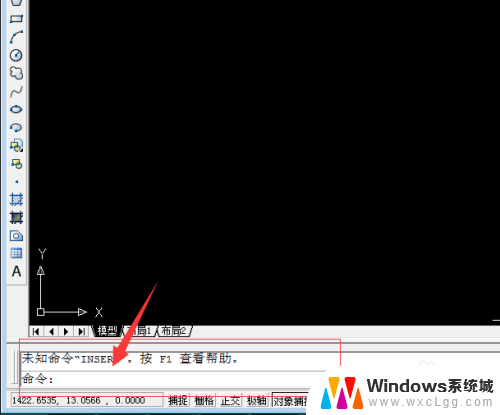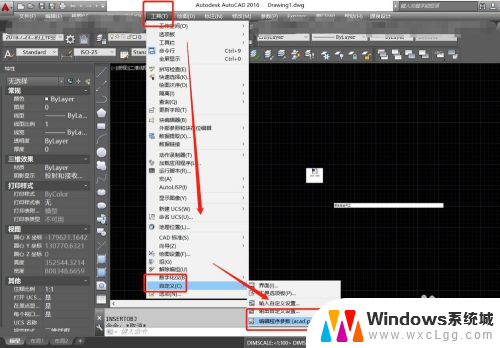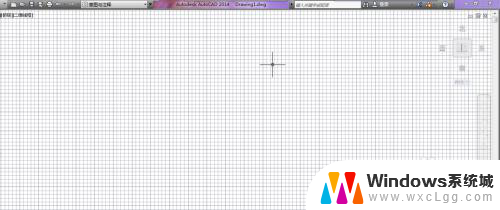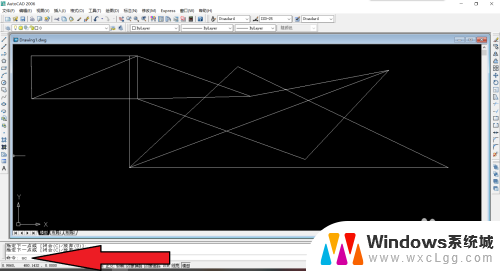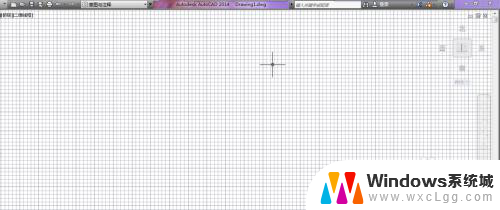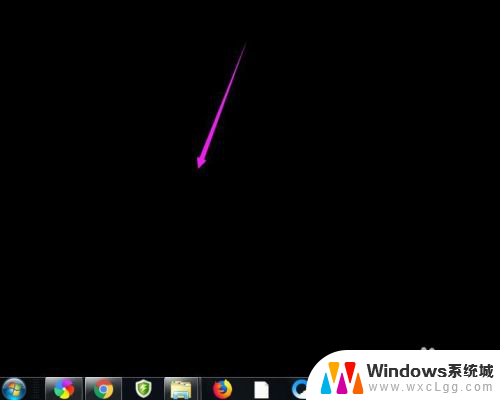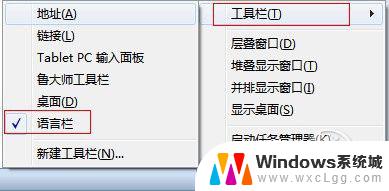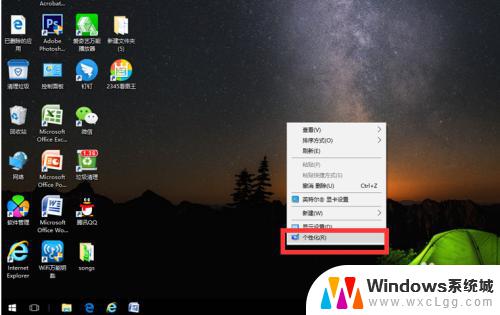cad下方命令栏不见了 CAD命令栏不见了怎么恢复
更新时间:2024-03-09 13:53:30作者:xtyang
在使用CAD软件时,突然发现命令栏不见了,这时可能会让人感到困惑和不知所措,但不用担心,因为恢复CAD命令栏并不难。你可以尝试按下键盘上的Ctrl+9快捷键,这通常可以帮助你重新显示命令栏。如果这个方法不起作用,你还可以尝试通过在CAD软件中找到视图菜单,然后选择命令栏来恢复命令栏的显示。不要因为命令栏不见了而感到困惑,只需要简单的操作就可以轻松恢复。
方法一:快捷方式法
1、如图,打开cad,进入到cad操作界面,发现下面的命令栏不见了,对于操作十分不便。

2、在键盘上按住“ctrl+9”,这样就弹出了命令菜单。拖动命令栏的左边处,拖动它,将其固定到下面。
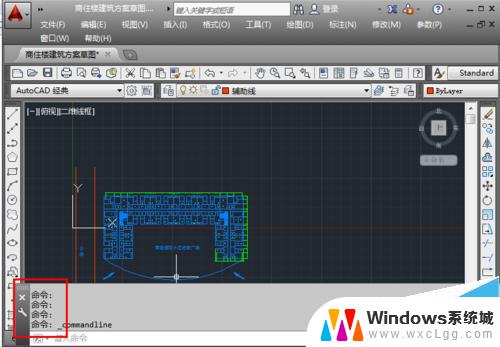
3、这样就完美还原了命令栏了。
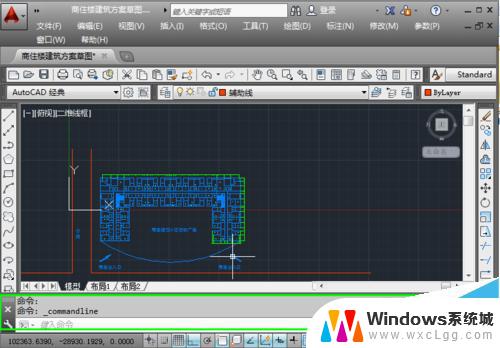
方法二:间接操作法
1、点击菜单栏的“工具”。
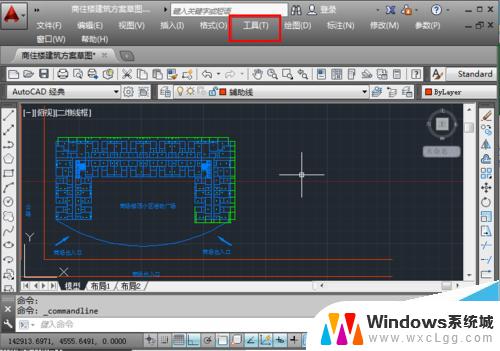
2、在弹出来的看工具栏目中,点击“命令行”。
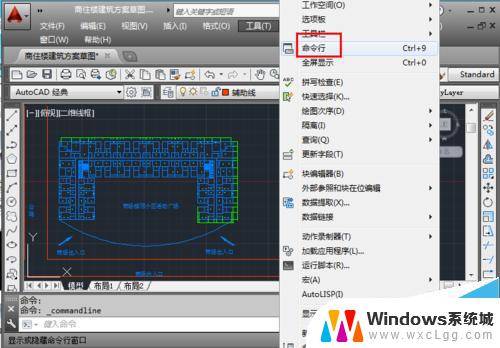
3、命令栏被调出来,这时候可以继续进行cad的相关操作。
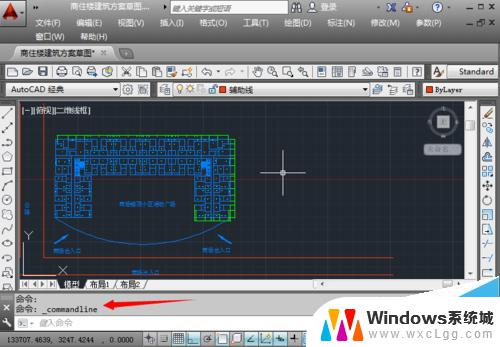
CAD怎么自定义工具栏?
CAD工具栏中的命令行不见了怎么办?
以上就是cad下方命令栏不见了的全部内容,碰到同样情况的朋友们赶紧参照小编的方法来处理吧,希望能够对大家有所帮助。